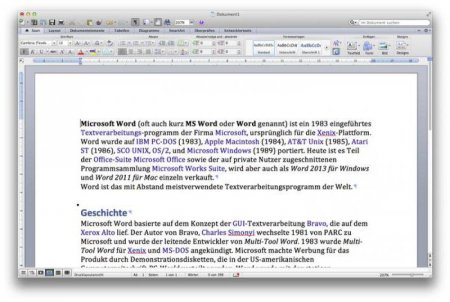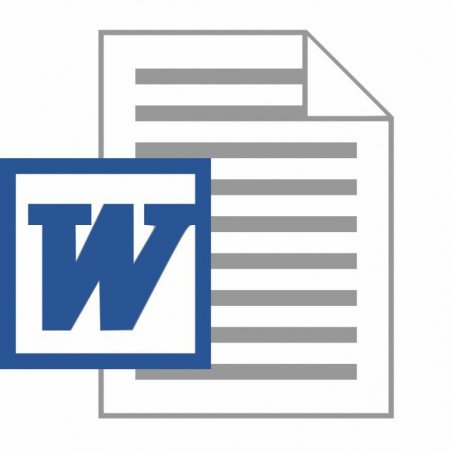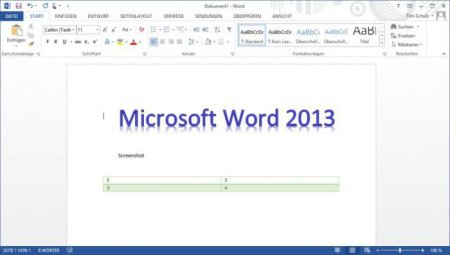Апостроф на клавіатурі: як встановити
Сьогодні ми поговоримо про те, як поставити апостроф на клавіатурі. Тим, хто працює в текстовому редакторі Word, що входить в пакет Microsoft Office, часто необхідно застосовувати всі функції клавіатури, серед яких важлива роль відведена символів. Деякі автори у своїх текстах досить часто використовують апостроф. Але як вчинити, якщо необхідно друкувати, застосовуючи кириличну розкладку клавіатури? У такій ситуації складається додаткова складність. Справа в тому, що апостроф на клавіатурі можна відшукати тільки в латинській розкладці. Звичайно ж постійне перемикання між варіантами введення забирає велику кількість часу, якого не завжди вистачає укладачеві документів.
Створення документа
Щоб встановити апостроф на клавіатурі насамперед запускаємо текстовий редактор. Для цього переходимо в меню «Пуск». Використовуємо розділ «Всі програми». Відкриваємо вкладку Microsoft Office. Запускаємо Word. На наступному етапі створюємо новий документ. Переходимо в меню «Файл». Використовуємо функцію «Створити». Також можна відкрити збережений раніше файл. Для цього також слід перейти до меню «Файл». Далі необхідно натиснути на кнопку «Відкрити». Вводимо необхідний текст. Також можна внести правки до вже існуючий.Подвійне натискання
Переходимо до тренування і набираємо пропозицію або кілька слів. Перевіряємо розкладку клавіатури. Вибираємо кириличний варіант. Затискаємо клавішу Ctrl і одночасно використовуємо подвійне натискання кнопки з буквою «Е». В результаті перед курсором виникне потрібний нам символ "'".«Цифровий» введення
Існує ще метод, який дуже корисний, якщо терміново необхідний апостроф на клавіатурі. Проте він не такий універсальний, як описаний вище. Для використання даного рішення необхідна клавіатура, яка має окрему цифирную складову. Найчастіше такий елемент передбачено на звичному пристрої введення та знаходиться трохи нижче клавіші Num Lock. Отже, затискаємо Alt і набираємо, спеціальний код 039 використовуючи цифрову клавіатуру. В результаті перед курсором знову виникне потрібний нам символ "'". Зазначимо, що в разі набору комбінації 039 допомогою верхнього ряду клавіатури, який знаходиться під клавішами F1-F12 бажаного ефекту досягти не вдасться. З цієї причини для значної частини клавіатур ноутбуків підійде тільки перший з двох варіантів вирішення поставленої задачі. У деяких випадках також може ефективна комбінація 0146 яку також слід вводити при натиснутій клавіші ALT і з допомогою цифрової клавіатури.Інші можливості
Ви вже знаєте, де на клавіатурі апостроф, і як його встановити, однак є ще кілька додаткових символів, які також часто використовуються при написанні тексту. До них відноситься і наголос. Використання цього символу можливо лише в тих текстових редакторах, які підтримують «спеціальні символи». Наприклад, в Word передбачена така функція, у свою чергу стандартний Блокнот операційної системи не має її. Якщо використовується простий текстовий редактор, доведеться застосовувати замінники наголоси. Наприклад, можна як раз ставити апостроф перед необхідної буквою. Однак приступимо до роботи з наголосом у текстовому редакторі Word. Насамперед переміщаємо курсор у позицію, наступну за буквою, на яку буде вказувати символ. Далі переходимо до меню редактора і використовуємо вкладку «Вставка». Відкриваємо випадаючий список під назвою «Символ» - він поміщений в останню групу команд даного розділу. Відшукуємо наголоси в переліку нещодавно застосовуваних знаків. Ось ми і розібралися, як відшукати апостроф на клавіатурі, а також навчилися працювати зі спеціальними символами.Схожі добрі поради по темі

Так ось що робить ця кнопка на клавіатурі! Знати б раніше ...
Мало хто знає, для чого на клавіатурі потрібна гаряча клавіша Win . А адже її використання значно може спростити повсякденну роботу на комп'ютері. У
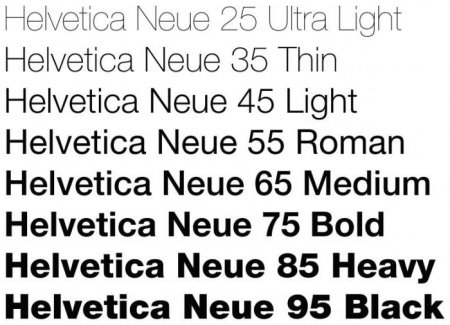
Докладно про те, як додати шрифт в Word
Сьогодні ми поговоримо про те, як додати шрифт у Word. Якщо стандартних рішень такого типу стає недостатньо, можна урізноманітнити їх список, додавши
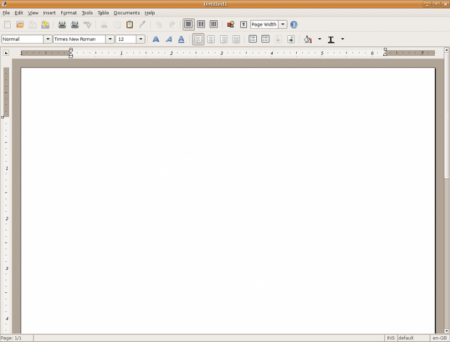
RTF (формат): програми для роботи
Сьогодні ми розглянемо докладніше RTF (формат). Дана абревіатура розшифровується, як Rich Text Format. Мова йде про популярному форматі текстового

Як робити сердечка на клавіатурі - віртуальні емоції
Суперечки про необхідність використання в електронному спілкуванні смайликів йдуть вже давно. Одні припускають, що саме ці хитромудрі закарлючки
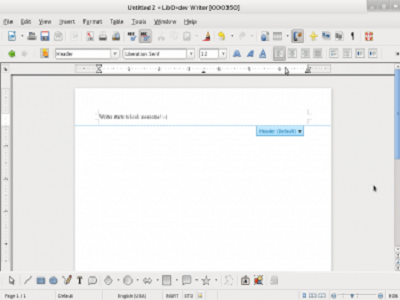
Що таке колонтитули і навіщо вони використовуються в текстовому редакторі?
У цій статті описано, що таке колонтитули. Вказано їх призначення в текстовому редакторі, дані рекомендації по застосуванню.

Робота з Microsoft Word: як виділити весь текст у «Ворді»?
Практично всі користувачі комп'ютера стикалися з текстовими редакторами, зокрема з Microsoft Word. Редактор MS Word використовується для обробки